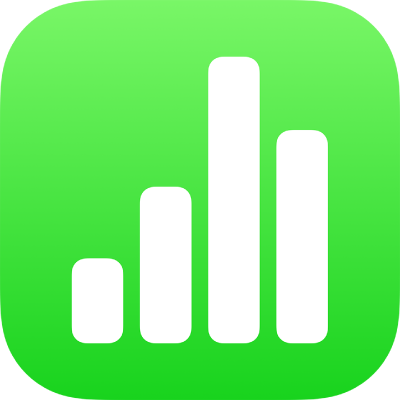
שילוב או הפרדה של צורות ב-Numbers ב-iPhone
ניתן ליצור צורה חדשה על‑ידי שילוב צורה אחת עם צורה אחרת. למשל, אם ברצונך ליצור צורה שנראית כמו לב, תוכל/י להשתמש בשלוש צורות – יהלום ושני עיגולים – ולאחד אותם לצורה אחת. ניתן גם לחסר צורות מצורות אחרות, או להסיר את השטח החופף בין שתי צורות.
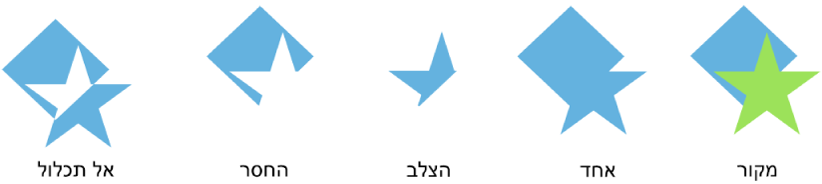
ניתן להפריד צורה מורכבת – כל צורה בעלת מספר חלקים – לרכיבים שלה כדי ליצור צורות חדשות. דוגמאות לצורות מורכבות: נעל ספורט (החלק העליון שלה והסוליה), לוטוס (עלי הכותרת שלו) ומשאית (הגלגלים שלה, תא הנהג וכדומה). בספריית הצורות, אין אינדיקציה שצורה היא מורכבת, אך רוב הצורות המורכבות הן מורכבות למראה.
לאחר פירוק צורה לחלקיה, ניתן לערוך כל חלק כפי שעורכים כל צורה אחרת. ניתן להשתמש בחלקים כצורות חדשות בזכות עצמם, לסדר אותם מחדש לכדי צורות חדשות ולמחוק את אלה שאינך צריך/ה.
טיפ: ניתן גם לפרק תמונות SVG לצורות הנפרדות שמרכיבות אותן ואז לערוך ולשלב אותן כמו עם כל צורה אחרת. למידע נוסף על הוספת תמונות SVG לגיליון העבודה, ראה/י הוספת תמונה.
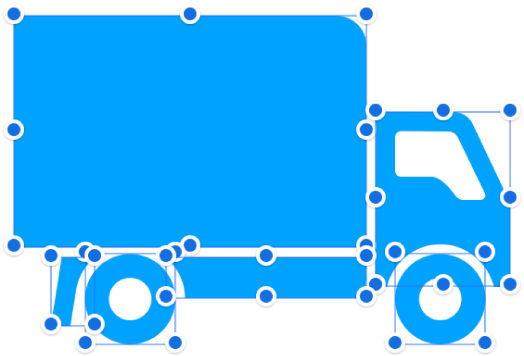
פירוק צורה מורכבת
לעבור אל היישום Numbers
 ב-iPhone.
ב-iPhone.לפתוח גיליון עבודה עם צורה מורכבת, ואז להקיש פעמיים על הצורה כדי לבחור בה.
הקש/י על
 , הקש/י על ״ארגן״ ולאחר מכן הקש/י על ״פרק לחלקים״.
, הקש/י על ״ארגן״ ולאחר מכן הקש/י על ״פרק לחלקים״.על חלקי הצורה הניתנים לעריכה מופיעות ידיות אחיזה כחולות לבחירה.
אם האפשרות ״פרק לחלקים״ אינה מוצגת בתפריט, הצורה שבחרת אינה צורה מורכבת.
פירוק תמונת SVG לצורות
לעבור אל היישום Numbers
 ב-iPhone.
ב-iPhone.לפתוח גיליון עבודה עם תמונת SVG, ואז להקיש פעמיים על התמונה כדי לבחור בה.
הקש/י על
 , הקש/י על ״ארגן״ ולאחר מכן הקש/י על ״פרק לחלקים״.
, הקש/י על ״ארגן״ ולאחר מכן הקש/י על ״פרק לחלקים״.אם האפשרות ״פרק לחלקים״ לא מופיעה בתפריט, התמונה שבחרת לא ניתנת לפירוק.
הקש/י הרחק מהתמונה כדי לבטל את הבחירה בה ואז הקש/י על הצורה שברצונך לערוך.
על חלקי התמונה הניתנים לעריכה מופיעות ידיות אחיזה כחולות לבחירה.
הערה: אם לא מופיעות בחלקים הנפרדים של תמונת ה-SVG ידיות אחיזה לבחירה אחרי שפירקת אותה לצורות שמרכיבות אותה, ייתכן שתצטרך/י קודם לבטל את הקיבוץ של החלקים. הקש/י על התמונה ולאחר מכן הקש/י על ״בטל קיבוץ״.
שילוב צורות ליצירת צורה חדשה
לעבור אל היישום Numbers
 ב-iPhone.
ב-iPhone.לפתוח גיליון עבודה עם מספר צורות באותו גיליון.
גע/י והחזק/י את הצורה הראשונה ואז הקש/י על הצורות האחרות שברצונך לשלב.
הקש/י על
 ולאחר מכן הקש/י על ״ארגן״.
ולאחר מכן הקש/י על ״ארגן״.הקש/י על כפתור מתחת לאפשרות ״שלב צורות״ (אם אינך רואה את האפשרות ״שלב צורות״, החלק/י כלפי מעלה מהחלק התחתון של כלי הבקרה):
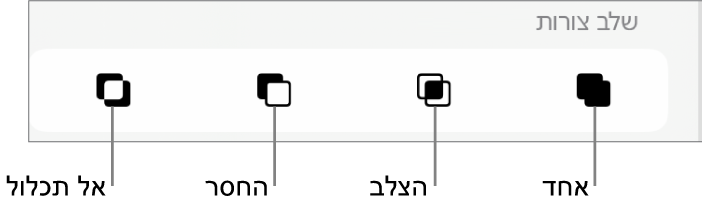
אחד: שילוב הצורות הנבחרות לצורה בודדת.
הצלב: יצירת צורה מהאזור החופף.
החסר: הסרת הצורה המונחת בשכבה מעל צורה אחרת. במידת הצורך, העבר/י לשכבה העליונה את הצורה שברצונך להסיר. מידע נוסף: יצירת שכבות אובייקטים, קיבוץ אובייקטים ונעילת אובייקטים.
אל תכלול: יצירת צורה שאינה כוללת את האזור החופף בין הצורות.